Como conectar sua conta do Facebook no Outlook 2013
Microsoft Office Microsoft Outlook 2013 / / March 19, 2020
O Outlook 2013 tem suporte nativo para vincular sua conta do Facebook. Você está no Outlook o dia todo no trabalho, por que não adicionar seus amigos do Facebook a ele também?
O Facebook é uma parte importante da rotina diária de todos, assim como o Outlook no escritório. Então, por que não combinar os dois? O Outlook 2013 permite que você adicione sua conta do Facebook com facilidade e use sua conta enquanto verifica seu e-mail o dia todo também.
Nota: Você também pode conectar o Facebook ao Outlook 2010, mas isso requer a instalação do Conector Social do Outlook ferramenta que não está integrada nativamente.
Como configurar o Facebook no Outlook 2013
Abra o Outlook 2013 e clique em Arquivo e, em Configurações de Conta e Rede Social, clique em Configurações de Conta e selecione Contas de Rede Social.
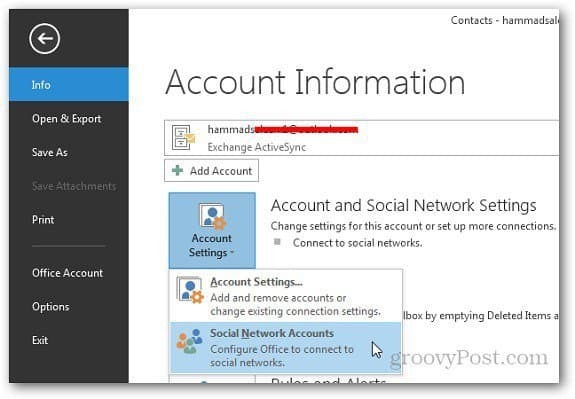
Como alternativa, você pode clicar na guia Pessoas na parte inferior e clicar em Conectar-se a uma rede social.
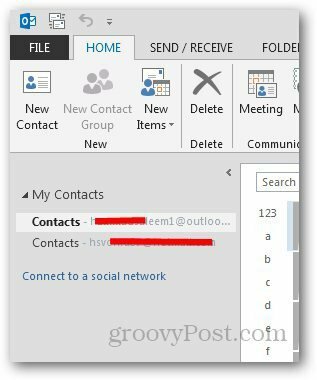
Uma nova janela de boas-vindas será aberta, apresentando o serviço, clique em Avançar.
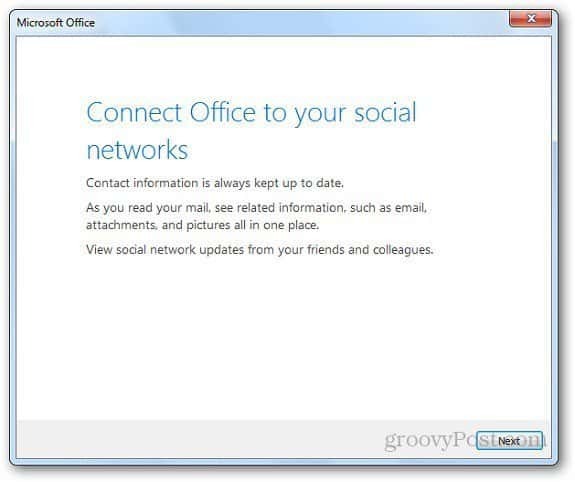
Por padrão, o Outlook 2013 permite que você se conecte às contas do Facebook e do LinkedIn. Verifique o Facebook e digite seu nome de usuário e senha. Depois clique em Conectar.
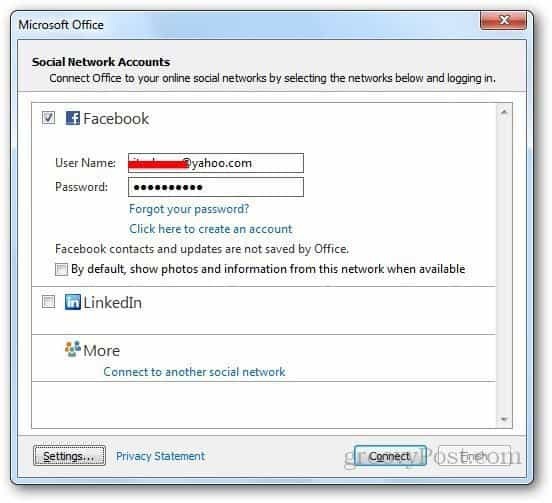
Você receberá uma mensagem de confirmação quando a conexão estiver concluída. Ele atualizará automaticamente as fotos e os detalhes das pessoas com as quais você está conectado no Facebook.
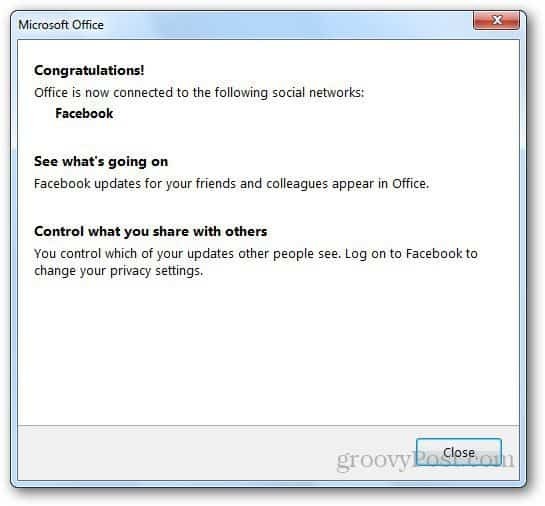
Agora você poderá ver a atividade de seu amigo dentro do Outlook 2013. Para verificar a atividade recente, selecione o nome da pessoa e clique em O que há de novo.
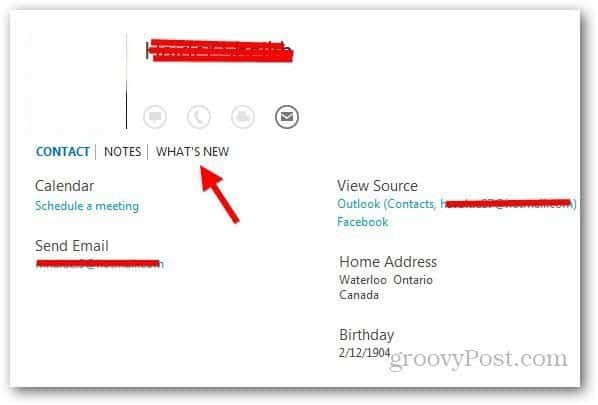
E exibirá a atividade recente do contato selecionado.
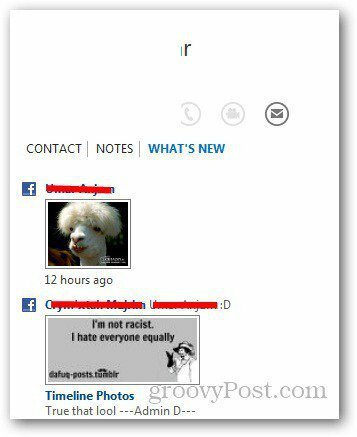
Você pode até enviar um email para o seu contato do Facebook a partir do Outlook, clicando no novo ícone de email.
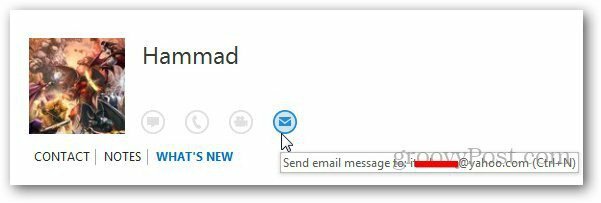
A qualquer momento, se você deseja excluir a conta, basta repetir a primeira etapa e excluir a conta.
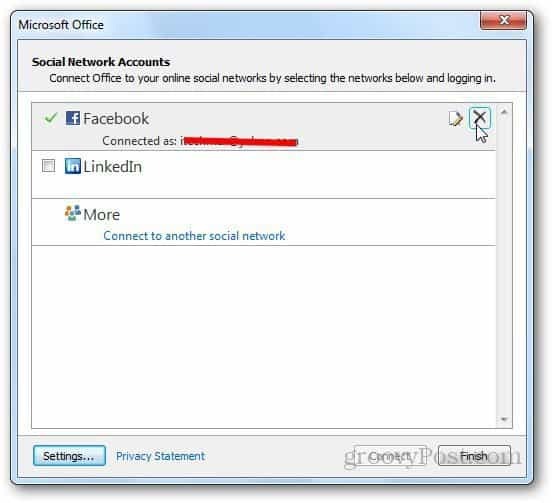
O que você acha de poder conectar facilmente sua conta do Facebook ao Outlook? Deixe um comentário e avise-nos!



